今天我们来聊聊一个让人头疼的话题:C盘满了!相信很多朋友都遇到过这个问题,每次打开电脑,系统就越来越卡,而且这种情况愈发严重。这时候别急,跟着小A一起来做,教你如何轻松搞定C盘满的问题,让你的电脑恢复如新!

1、删除临时文件和垃圾文件
首先,我们需要从最简单的地方开始,那就是清理临时文件和垃圾文件。大家都知道,电脑在运行过程中会生成各种临时文件,这些文件长期累积下来就占用了大量的C盘空间。那么,怎么清理这些文件呢?
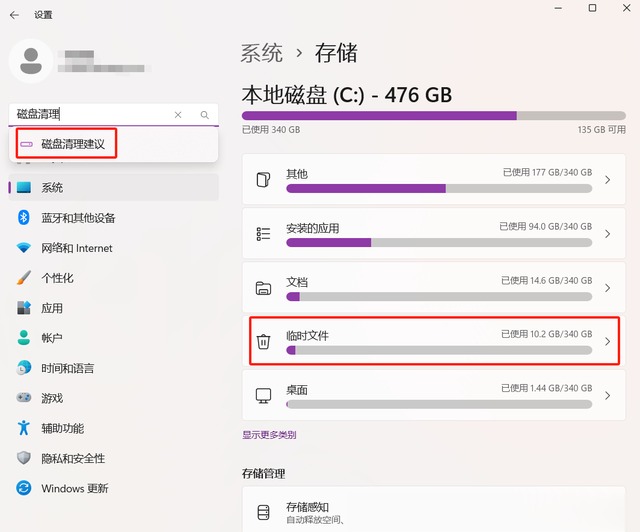
1. 打开“磁盘清理”工具:在桌面上找到“此电脑”图标,右键点击选择“属性”,然后点击“磁盘清理”。这里会列出可以删除的文件类型,例如临时文件、回收站文件、系统缓存等。
2. 选择要删除的文件:勾选所有你想删除的文件类型,点击“确定”。注意,如果你不知道某个文件类型是否可以删除,可以先度娘一下,别一不小心把重要文件给删了~
3. 清理系统文件:点击“清理系统文件”按钮,这会扫描更多占用空间的文件,比如旧版Windows更新文件等。勾选这些文件,点击“确定”进行删除。
卸载不常用的软件
再来,我们需要检查一下C盘上安装的软件,有些软件安装时会默认选择C盘,时间长了就越来越多。我们可以通过删除不用的软件去释放空间。
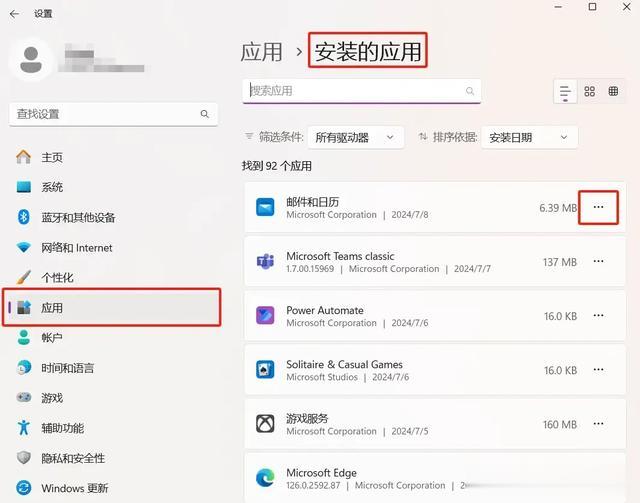
1. 打开“设置里的应用”:在安装的应用中,这里会列出你电脑上安装的所有软件。
2. 筛选不常用的软件:浏览列表,看看哪些软件是你不常用的,比如一些不玩的3A游戏或者不用的软件程序。点击三个点,选择“卸载”。
3. 安装到其他磁盘:对于一些常用软件,如果你的C盘空间实在紧张,可以考虑卸载后重新安装到D盘或其他分区。
转移个人文件
除了清理软件和临时文件,我们还可以通过转移个人文件来释放C盘空间。比如我们看过的蓝光电影和下载好的电视剧就是非常大的体积,删除它们就能省下大量的空间,喜欢缓存这些东西的用户记得及时删除和转移哦~
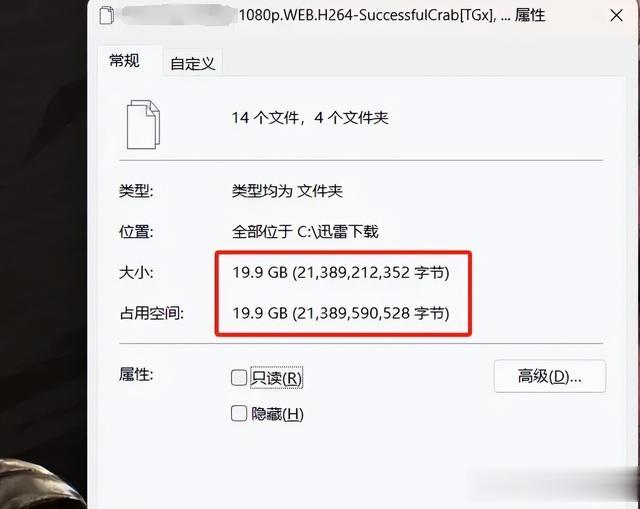
使用第三方工具
最后,如果你觉得手动操作麻烦,可以尝试一些第三方的磁盘清理工具。这些工具往往功能更强大,操作也更简单,可以帮你深度清理系统垃圾。但是在选择文件类别的时候还是要注意看清清理的内容是否不用了,不然可能会误删!小A这里敲黑板了!!!
好了,今天小A的数码小课堂就到这里啦!希望通过这些方法,大家都能轻松解决C盘空间不足的问题,让电脑飞速运行,快去试试吧~

